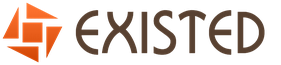Editor de fotos online para mesclar 2 fotos. Serviços e programas online para combinar fotos em uma
A criação de colagens e outros trabalhos de design quase sempre exige a combinação de várias fotografias em um documento. Às vezes existem opções quando a área que precisa ser preenchida não corresponde ao tamanho da imagem inserida. Todas essas ações podem ser realizadas de diversas maneiras. Você aprenderá como combinar 2 fotos em uma neste artigo.
O editor raster Paint, incluído em todas as versões do Windows, permite trabalhar com camadas, é simples e possui uma interface amigável. Para editar fotos, após iniciar o editor, carregue a foto principal nele usando o Explorer ou o botão direito do mouse. A foto principal é aquela que ficará na imagem final, na parte superior ou à direita.
Para colocar a segunda foto, é necessário preparar espaço livre para ela. Para tanto, são utilizados pontos nodais localizados nas bordas direita e inferior. Mova-os com o mouse enquanto mantém pressionado o botão esquerdo. Além disso, o local precisa ser determinado com reserva. O excesso de espaço pode ser removido após concluir todas as operações da mesma forma.
Para isso, na página principal do editor, na lista suspensa “Inserir”, selecione o comando “Inserir de ...”, selecione um arquivo, a segunda foto é colocada em cima da primeira no modo de edição . Selecione o local correto da foto movendo-a com o botão esquerdo do mouse e defina o tamanho correto usando pontos de ancoragem, que neste caso são oito. Quatro estão nos cantos da imagem e quatro estão no meio das laterais. Após o ajuste final das dimensões da imagem combinada, o documento resultante pode ser salvo utilizando o item de menu, que abre pressionando o botão azul, “Salvar como...”.
Combinando duas imagens no Photoshop
Para conectar duas imagens, a operação de abertura da segunda camada é opcional. Basta criar um local para a segunda foto clicando nas linhas “Imagem” - “Tamanho da Tela”. Ambas as imagens são abertas e na segunda captura é determinada a parte que será transferida. Esta parte é movida usando a opção Mover. O Photoshop abrirá a segunda camada para ela sozinho.
Ao pressionar Cntrl+T juntos, colocamos três fotos em seus lugares. Se necessário, desfoque os limites usando o “Pincel”, “Carimbo”, “Desfoque”. Para inserção, você pode selecionar um quadro com múltiplas janelas de inserção. Salve a imagem resultante com um novo nome para não estragar as imagens originais.
Usando o editor do Picasa
Você pode combinar duas fotos usando o editor do Picasa. Após abrir o programa, a foto selecionada terá seu tamanho reduzido na parte inferior da janela do Picasa. Em seguida, use o botão "Selecionar itens selecionados". Em seguida, são adicionadas quantas imagens forem necessárias. Após fixar a foto, clique em “Criar uma colagem”.
Depois disso, será aberta uma janela de colagem, na qual você poderá alterar o fundo, a ordem das imagens e os tamanhos das fotos. Após finalizar o documento, clique novamente em “Criar colagem”.
Os recursos dos programas acima são suficientes para realizar tarefas gráficas padrão, que incluem combinar duas fotografias em uma imagem.
Acontece que uma pessoa menor tempo você precisa combinar duas fotos. Nesse caso, compreender os meandros do Photoshop simplesmente não é realista, especialmente porque seu amigo mais simples, o programa Paint, pode vir em nosso auxílio. Este utilitário gráfico possui uma interface clara e amigável, o que tornará o processo de combinação de fotos ou quaisquer outras imagens mais rápido e fácil. O que é importante, este programa está instalado em todos os dispositivos de computador que executam o sistema operacional Windows, então você não precisa procurar e baixar este editor na Internet e instalá-lo você mesmo. Basta abrir este utilitário e seguir os conselhos simples e descomplicados.
Combinando duas fotografias em uma
Após iniciar o programa Paint, precisamos abrir a primeira imagem, que abre através da aba “Arquivo”, na qual precisamos selecionar “Abrir” na lista proposta. Clique neste item e a foto ou imagem que você precisa aparecerá na sua frente.
Agora nossa tarefa é inserir a segunda imagem no editor gráfico. Se você baixá-lo da Internet, há duas maneiras de resolver esse problema. O primeiro método é clicar com o botão direito na imagem e selecionar “Salvar imagem como” na lista, após o que este arquivo aparecerá no seu computador em “Downloads” ou na pasta que você selecionou anteriormente. A segunda opção é transferir a imagem para o Paint usando a área de transferência. Isso é feito da seguinte forma: clique também com o botão direito na imagem e selecione “Copiar imagem” na lista que aparece.

Depois disso, vá ao Paint, selecione o ícone “Inserir” e clique em “Inserir de”. Após esta ação, a área de transferência fará o upload do arquivo necessário para o editor gráfico, e a imagem aparecerá exatamente com a mesma qualidade e tamanho que estava na Internet.
Ajustar ao tamanho
Se duas imagens tiverem tamanhos diferentes, uma delas precisará ser ampliada ou reduzida usando a ferramenta Redimensionar. Após clicar nesta aba, uma moldura pontilhada aparecerá ao redor da foto, ao movê-la você poderá selecionar facilmente o tamanho que deseja, correspondente à segunda foto. Depois de ajustar os parâmetros de uma das duas imagens, você precisa mesclá-las. Isso pode ser feito da maneira mais fácil possível - você só precisa mover a imagem da direita para a esquerda para que as bordas das imagens se toquem. Isto é o que você deve obter:

Se estiver satisfeito com o resultado da combinação de duas fotos em uma, você pode clicar com segurança no ícone “Arquivo” e selecionar “Salvar como”. Certifique-se de escolher um formato para salvar sua imagem, pode ser a resolução “png”, mas o melhor de tudo é “jpeg”. Além disso, você deve renomear o nome do arquivo "Sem título" para qualquer outro nome, caso contrário corre o risco de confusão. É isso, nosso problema foi resolvido em no máximo 15 minutos.
Nós realmente esperamos que nosso artigo tenha sido um excelente guia para resolver essa questão criativa. Também recomendamos reservar cerca de uma hora do seu tempo livre e tentar aprender outras funções e ferramentas de um programa gráfico tão útil como o Paint. Depois disso, você não só poderá combinar duas fotos em uma, mas também aprenderá muitas outras ações úteis.

Você pode criar uma foto ou cartão postal criativo usando editores de fotos simples, por exemplo, para combinar várias fotos em uma. Este artigo descreverá esse processo passo a passo.
Combinar várias fotos em uma é principalmente uma das tendências V nas redes sociais. As pessoas postam colagens como essa para demonstrar uma ação específica, que não pode ser feita apenas com uma foto. Além disso, duas fotografias em uma podem se tornar um bom presente Para Amado e uma forma de expressar mais emoções.
Como combinar duas fotos em uma
Paint.NET
Editor multifuncional gratuito. Com sua ajuda você pode criar verdadeiras obras-primas, pois vem com um grande número de vários plug-ins e complementos. Intuitivo interface e funcionalidade cria um grande espaço para a criatividade, sendo o melhor substituto para ferramentas de edição padrão do sistema operacional e software complexo.
O processo de combinação no programa :

Como combinar duas fotos no Photoshop
O programa de processamento profissional Photoshop é uma poderosa ferramenta gráfica com a qual você pode obter bons resultados em qualquer tarefa. Plugins, filtros e estilos foram criados para ele, o que o torna um dos editores mais populares.
Você pode baixar o Photoshop no site oficial do desenvolvedor adobe.com.
Versão gratuita editor gráfico é válido por 30 dias.
Você pode tirar várias fotos em uma foto no Photoshop da seguinte maneira:

A segunda maneira de combinar 2 fotos em uma implica criando uma camada duplicada:

Terceira via:

O processo é bastante simples, apesar da sua aparente complexidade.
Criar uma colagem é assim:

Não é nada difícil tirar uma foto de duas – várias dezenas de serviços já foram criados para isso. Em alguns deles esta é a função principal, em outros é secundária. Hoje iremos contar em quais sites você pode realizar esta ação simples em apenas alguns minutos.
: combinar várias fotos em uma é fácil!
 Pixlr tem uma enorme variedade de recursos úteis de edição de fotos
Pixlr tem uma enorme variedade de recursos úteis de edição de fotos
IMGonline: como tirar 2 fotos em uma online
O serviço IMGonline é um verdadeiro depósito de funções úteis para processamento de fotos. Ele contém muitas ferramentas para correção de cores e aprimoramento de imagens, além de aplicação de efeitos interessantes. Apesar de toda a potência do site, seu design é bem primitivo, mas você pode utilizá-lo até mesmo desde o antigo celular com acesso à Internet.
Para mesclar fotos, na aba “Ferramentas”, você precisa selecionar a função “Mesclar duas fotos em uma” ou apenas clicar aqui.
 Não se deixe intimidar pela grande quantidade de informações na página. Se você só precisa combinar 2 fotos sem editá-las, as configurações propostas não serão necessárias
Não se deixe intimidar pela grande quantidade de informações na página. Se você só precisa combinar 2 fotos sem editá-las, as configurações propostas não serão necessárias
Realizamos as três etapas a seguir:
- Carregue as fotos necessárias.
- Marcamos a orientação de sua localização (vertical ou horizontal) e, se necessário, ajustamos os demais parâmetros da combinação. Aqui você pode girar, cortar ou virar sua foto, embora isso não seja muito conveniente e nem um pouco claro.
- Selecione o formato da imagem finalizada (jpg ou png-24).
Clique no botão “OK”.
 Em seguida, você será solicitado a abrir ou baixar uma associação pronta
Em seguida, você será solicitado a abrir ou baixar uma associação pronta
irá ajudá-lo a combinar fotos em uma online
é outro editor de fotos muito fácil de usar, mas rico em recursos. Para fazer uma foto entre duas, primeiro você precisa carregá-las uma por uma no site. Para fazer isso, na aba “Arquivos”, selecione “Carregar do disco” ou “Carregar do álbum Vkontakte”. Em seguida, clique em “Operações” – “Editar” – “Mesclar várias fotos”.
 Observe que as imagens são carregadas separadamente: primeiro a primeira e depois a segunda exatamente da mesma maneira.
Observe que as imagens são carregadas separadamente: primeiro a primeira e depois a segunda exatamente da mesma maneira.  Aqui você pode normalizar o tamanho das imagens em relação umas às outras
Aqui você pode normalizar o tamanho das imagens em relação umas às outras Se estiver satisfeito com a colagem finalizada, clique em “Aceitar”; caso contrário, clique em “Cancelar”.
 Você pode continuar trabalhando com o resultado obtido ou salvar a imagem em seu computador ou VKontakte.
Você pode continuar trabalhando com o resultado obtido ou salvar a imagem em seu computador ou VKontakte. Quer tornar a associação original? Para isso, Cropper oferece todo um arquivo de molduras decorativas, bem como a possibilidade de criar uma moldura colorida ou dinâmica.
 É conveniente selecionar imagens para edição em um painel especial à esquerda
É conveniente selecionar imagens para edição em um painel especial à esquerda Como você pode ver, todos os serviços propostos podem combinar duas fotos em uma online igualmente bem. No entanto, cada site possui características próprias, funções e capacidades adicionais. Qual deles você prefere - decida por si mesmo.
Quase todo “editor de fotos” novato tentou criar colagens. Qualquer colagem começa com a ação mais simples - combinar duas fotografias em uma. Além disso, um profissional pode fazer isso em alguns minutos, mas um usuário comum terá que gastar várias horas do seu precioso tempo criando uma colagem. Mas tudo precisa ser aprendido, pois todo profissional já foi iniciante. Em primeiro lugar, passemos à questão de como combinar duas fotos em uma.
A rigor, não há nada complicado em combinar duas fotografias. Você pode combinar duas fotos usando o Paint padrão ou um poderoso editor de fotos. No entanto, você pode usar um serviço especial ou Photoshop online.
Serviços online
Para combinar duas fotos em uma usando um serviço online, você precisa abrir o site http://croper.ru/join em seu navegador. Este serviço online permite unir fotos diretamente no navegador sem instalar nenhum programa. Para que o serviço funcione corretamente, é melhor usar o Google Chrome.
Lemos as informações sobre as capacidades do serviço e seguimos o link “baixar arquivos”.
Depois disso, carregamos alternadamente duas fotos para o serviço que precisam ser coladas.

As fotos enviadas aparecerão no topo da página. Clique nas duas fotos uma por uma. Eles passarão da categoria “arquivos” para a categoria “selecionados”. No canto inferior esquerdo você pode ver os métodos para colar fotos: verticalmente ou horizontalmente.

Clique no método que precisamos e aguarde o carregamento da foto costurada. O navegador exibirá a foto costurada. Para continuar, clique no link “Aceitar”.

Na nova janela, selecione a aba “Arquivos” e siga o link “Salvar no disco”.

Baixe a foto costurada finalizada usando o link “Baixar arquivo”.
Os princípios operacionais de todos os serviços fotográficos são os mesmos. Mas o Cropper é bom porque não exige cadastro no projeto.
Combinando fotos usando um editor de fotos
A maioria dos usuários comuns só sabe da existência do Photoshop. Mas existem vários outros editores de fotos, entre os quais se destaca o Paint.Net. Desenvolvido com base no Paint normal, a modificação é um excelente editor de fotos para iniciantes. Quase qualquer usuário pode entender o Paint.Net, e a interface em russo permitirá que você domine rapidamente o básico da fotomontagem.
Combinar duas fotos em uma no Photoshop ou outro programa é tão fácil quanto no serviço online. Baixe a modificação do Paint e instale-a em seu computador.
Selecione duas fotos que precisam ser combinadas e clique com o botão direito em uma delas. No menu de contexto, vá até a aba “Abrir com” e clique em Paint.Net.

No editor de fotos que se abre, vá até a aba “Imagem” e clique em “Tamanho da tela”.

Uma nova janela será aberta na qual você precisa definir as dimensões da nova imagem e a direção na qual a tela será expandida. No caso mostrado na imagem abaixo, a segunda foto ficará localizada horizontalmente à direita.

Se duas fotografias tiverem o mesmo tamanho, você deverá apenas dobrar a largura da imagem. Nós dirigimos nova figura na caixa “Largura” e clique em “OK”.

O editor aumentará a largura da tela e aparecerá um “espaço vazio” no lado direito da imagem aberta, que deverá ser preenchido com a segunda foto.

Arrastamos a segunda foto para o editor aberto e após perguntar o que fazer com a nova imagem, clicamos em “Adicionar camada”.

Em seguida, selecione “Mover área selecionada” na barra de ferramentas (seta azul com um sinal de mais).

Arraste a segunda imagem para a direita, preenchendo o espaço vazio com a segunda imagem.


Parabéns, a montagem de fotos usando um editor de fotos foi concluída com sucesso!
Qual método escolher depende de você e de suas habilidades. Mas lembre-se: quanto menos a Rede souber sobre você, melhor!